ゲームでアクセシビリティ機能を使用するようにデバイスを設定する方法。
ビジュアル オプション:
- 倍率
- 明るさ
- インターフェイスのコントラスト
- 色盲モード
- 色盲の強さ
ズーム/倍率
Zoom は、デバイスに表示されるコンテンツを拡大できる画面拡大鏡です。これにより、小さなテキストを読んだり、ボード上のピースをよりはっきりと見ることができます。
このオプションは、ゲームだけでなく、あらゆる状況でデバイスで機能することを考慮してください。
Apple iOS:
字幕:
- キャンディーが見えにくい?
- [設定] に移動します
- [ユーザー補助] を選択します
- [ズーム] を選択します
- ズームをオンにします
- 3 本の指でダブルタップしてズームアウトします
- 3 本の指でダブルタップしてズームアウトします拡大
- 3 本の指でドラッグして移動
- 3 本の指でダブルタップして縮小
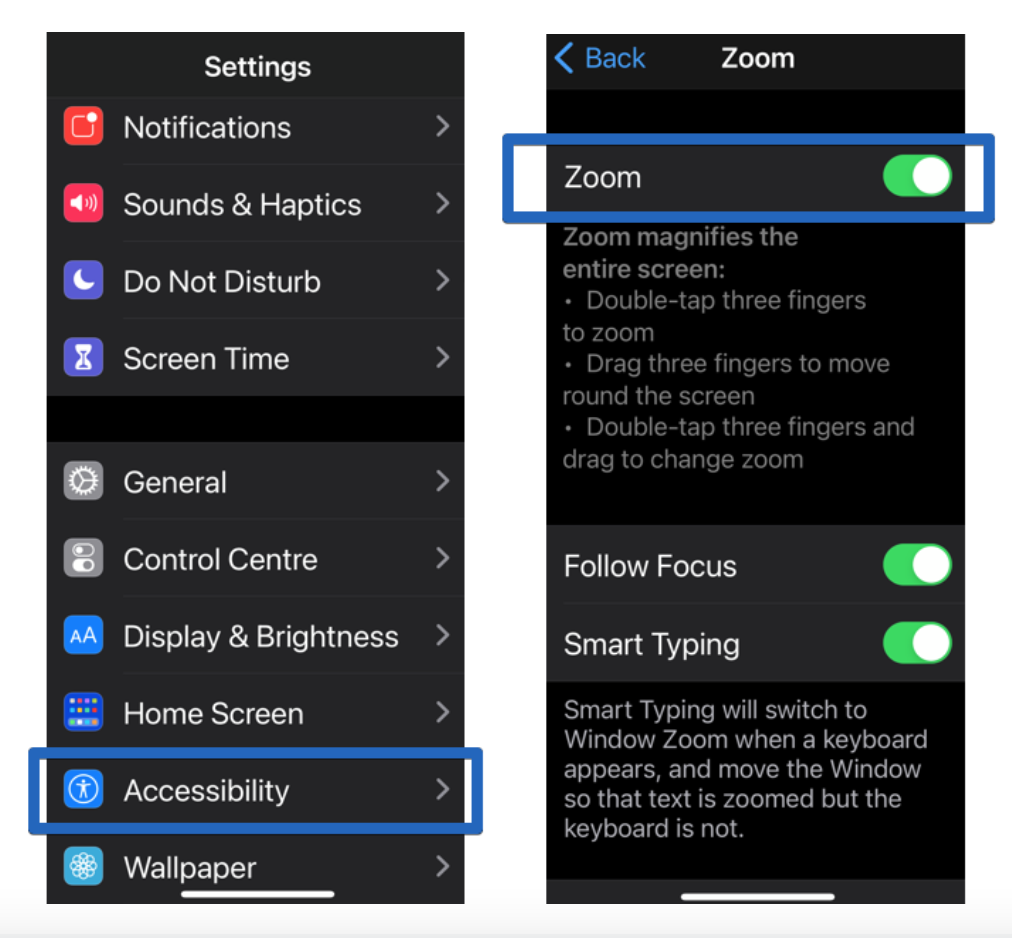
ズームをオンにするには:
-
設定をタップします
-
アクセシビリティをタップします
-
ズームをタップします
ズームは画面全体を拡大します。ジェスチャを使用して有効にします:
- 画面を 3 本指でダブルタップしてズームします
- 3 本の指をドラッグして画面上を移動します
- 3 本の指でダブルタップしてドラッグし、ズームを変更します
Android:
字幕:
- キャンディーが見えにくい?
- 設定に移動します
- システムを選択します
- アクセシビリティを選択します
- 倍率を選択します
- 倍率をオンにします
- 画面をトリプルタップして拡大します
- 移動します2 本の指でドラッグ
- トリプルタップでズームアウト
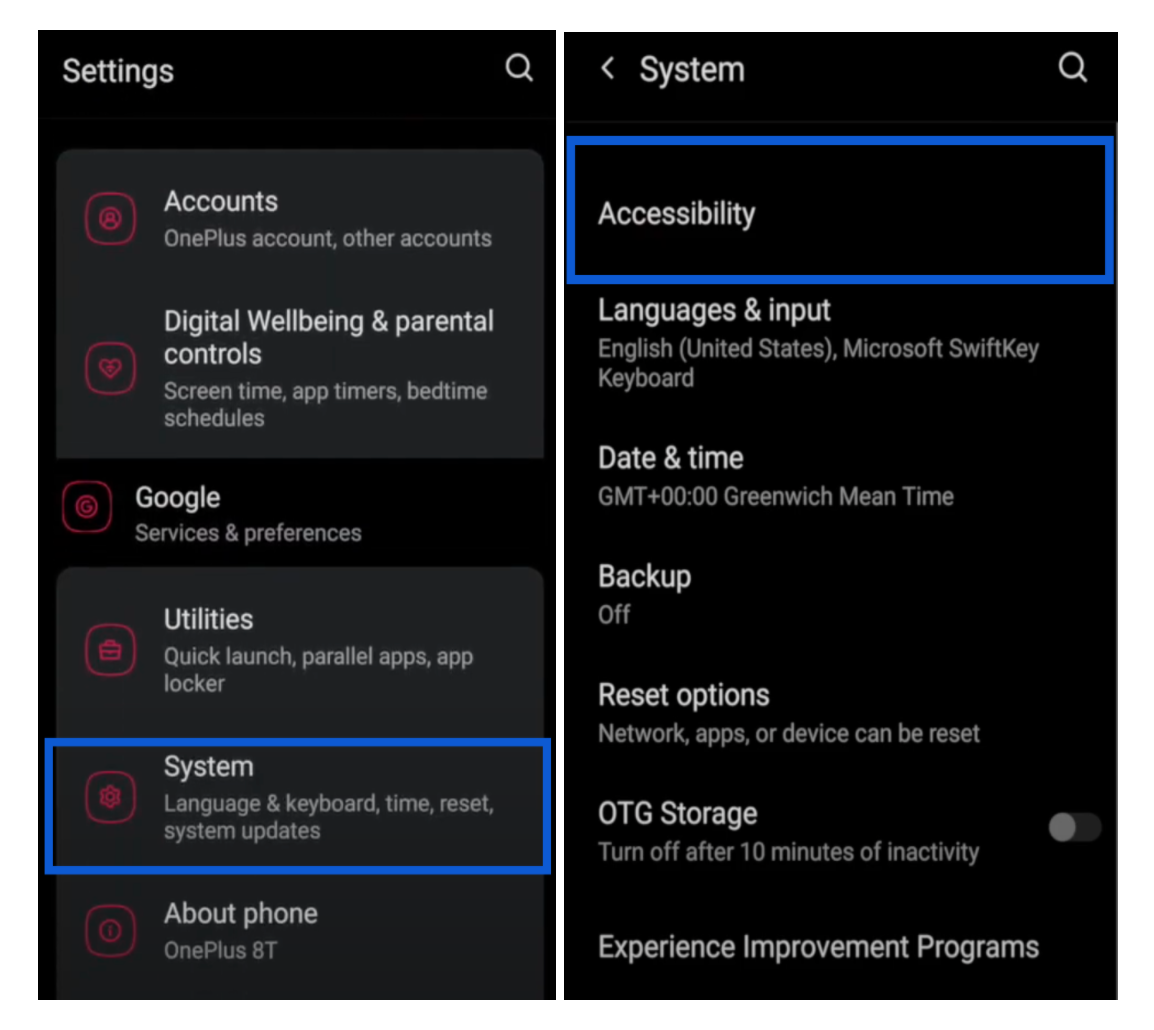
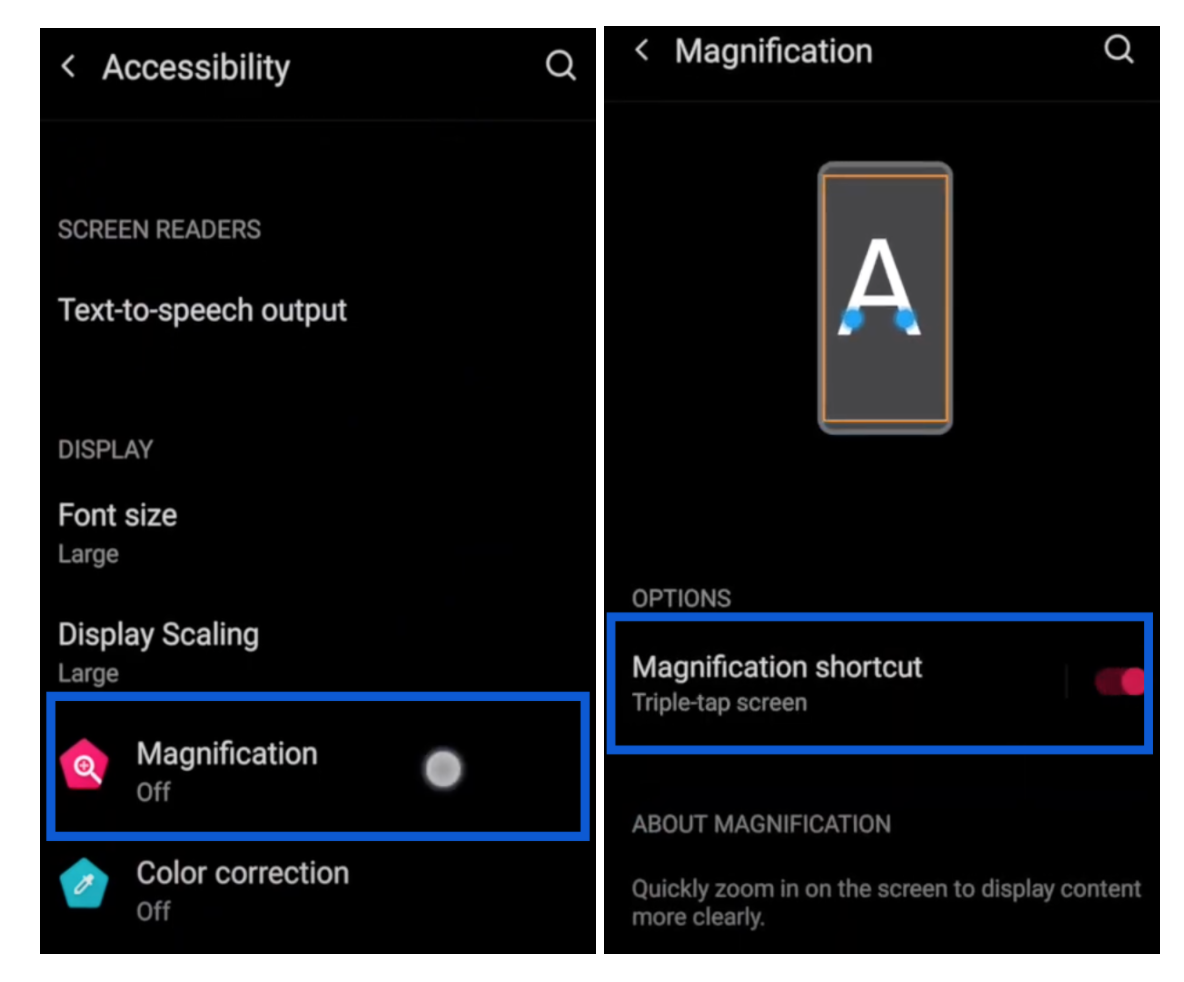
拡大をオンにするには:
-
システムをタップします
-
アクセシビリティをタップします
-
表示をタップします
-
倍率をタップします
または、デバイスの検索バーを使用してアクセシビリティと入力することもできます。
字幕:
- 画面の先端を下にスワイプ
- 歯車アイコンをタップ
- 検索アイコンをタップ
- 下に入力: アクセシビリティ
- 最初の結果をタップ
-アクセシビリティを選択します
- 下にスクロールしてアクセシビリティ オプションを表示します
- 手順に従って倍率にアクセスします
デバイスに応じて、この機能を使用するオプションは次のようになります:
- 2 本の指で上にスワイプ: 画面の下から 2 本の指でスワイプします。
- 音量キーを押したままにする: 両方の音量キーを押したままにします。
- 画面のトリプルタップ: 画面をすばやく 3 回タップします。
色弱者向けに色を調整 - 色とフィルタの設定を反転
カラー フィルターは、色を区別するのに役立ちます。特に、色覚異常やその他の視力障害を持つプレイヤーに役立ちます。これらのフィルターは、ゲーム、ビデオ、および写真の外観を変更できます。次の手順に従って、カラー フィルターを簡単に有効または無効にすることができます。
Apple iOS:
字幕:
- 魚を見分けられない?
- [設定] に移動します
- [アクセシビリティ] を選択します
- [表示と設定] を選択し&テキスト サイズ
- カラー フィルタの選択
- カラー フィルタを有効にする
- 好みと強度の選択
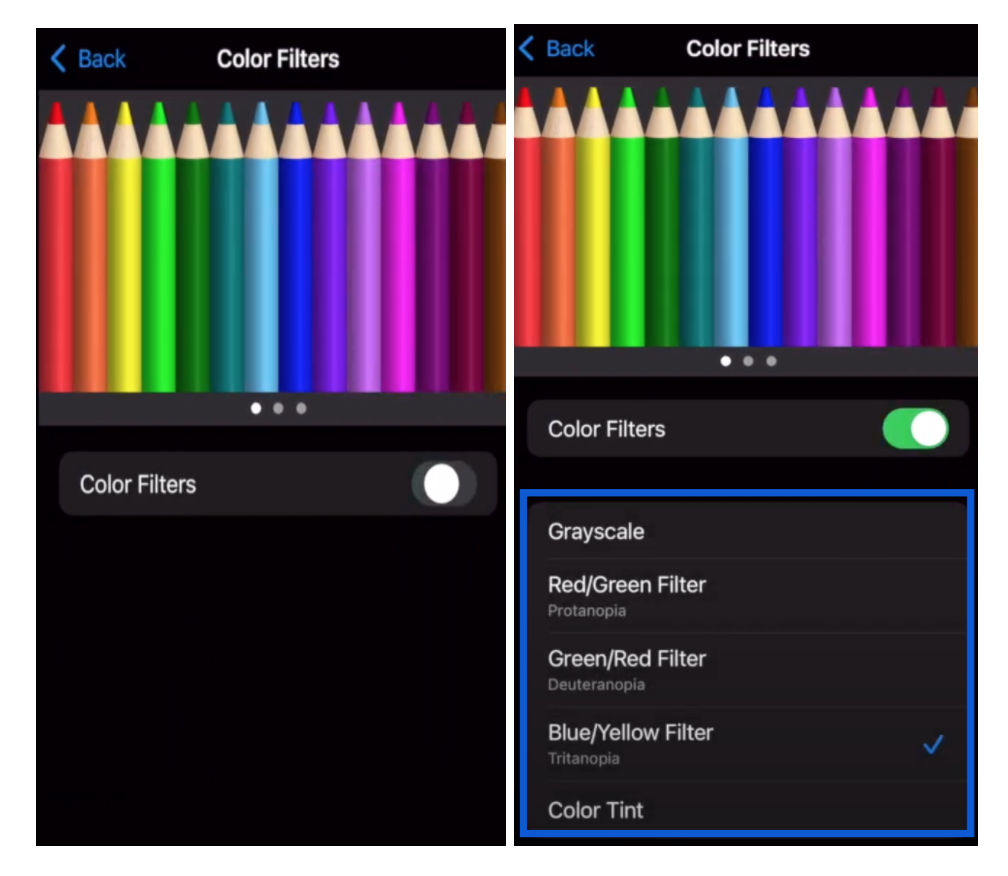
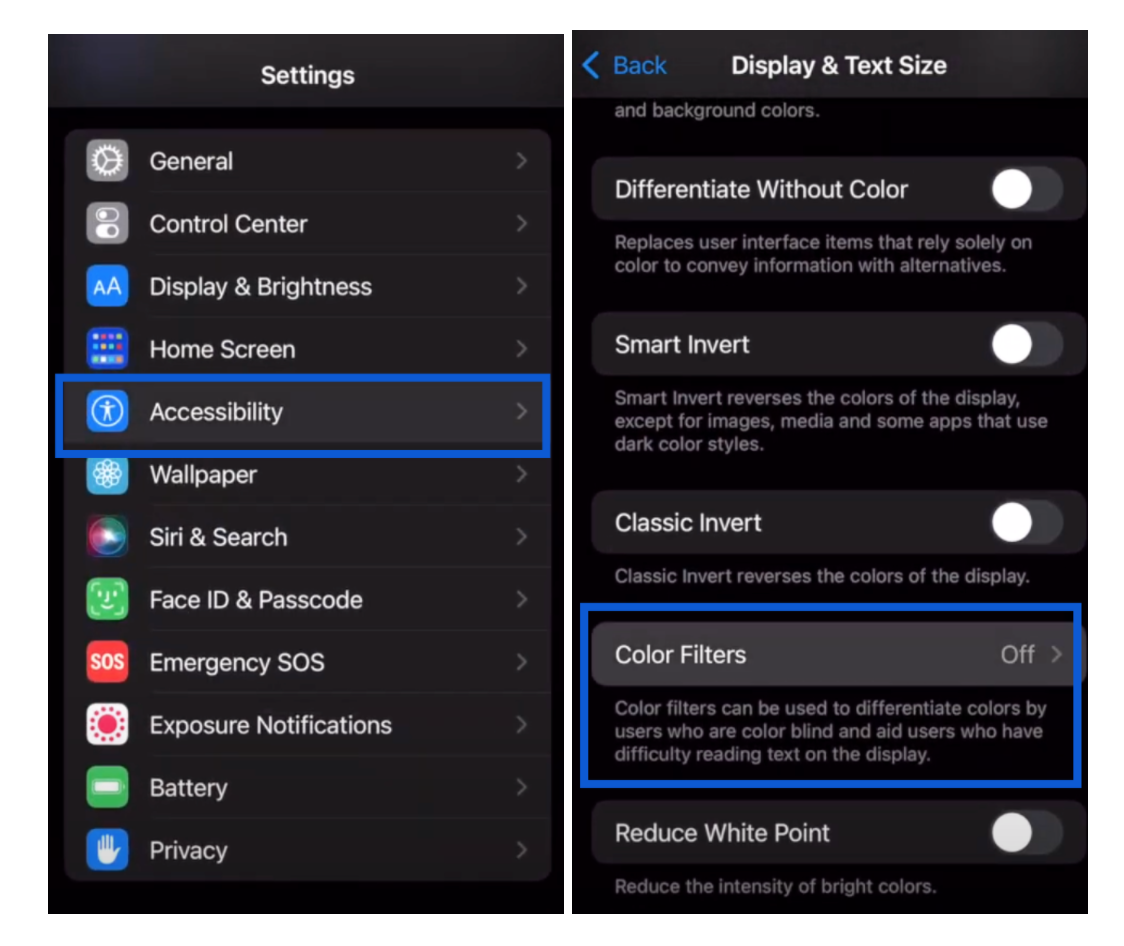
カラー フィルタを有効にするには:
-
設定をタップします
-
のタップアクセシビリティ
-
をタップし 表示&テキスト サイズ
-
カラー フィルタをタップします
-
オン カラー フィルタ
- 好みを選択してください
Android:
字幕:
- 魚を見分けられない?
- 設定に移動します
- システムを選択します
- アクセシビリティを選択します
- 色補正を選択します
- 色補正をオンにします
- 設定を選択します
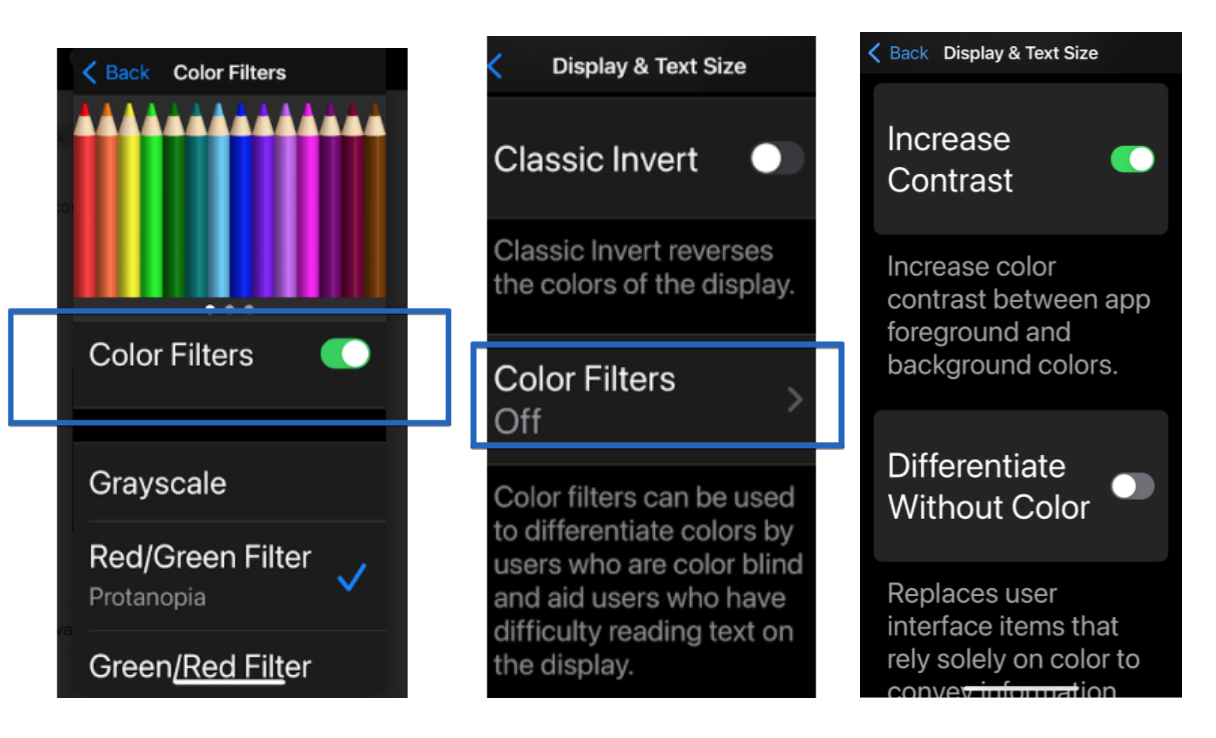
デバイスに応じて、この機能を有効にするオプションは次のとおりです:
-
設定に移動します
-
システムをタップします
-
アクセシビリティをタップします
-
色補正をタップします
-
有効にする 色補正
- 好みを選択してください
または、デバイスの検索バーを使用してアクセシビリティと入力することもできます。
字幕:
- 画面の先端を下にスワイプ
- 歯車アイコンをタップ
- 検索アイコンをタップ
- 下に入力: アクセシビリティ
- 最初の結果をタップ
- [アクセシビリティ] を選択します
- 下にスクロールして [アクセシビリティ] オプションを表示します
- 同じ手順に従って、[カラー フィルター] にアクセスします。
リソース: